Hoe om YouTube op `n Roku-toestel te kyk
Roku se streaming toestelle laat jou betaalde of gratis inhoud deur `n reeks kanale kyk. Die beste manier om YouTube-video`s op jou Roku-toestel te soek en te kyk, is deur `n toegewyde kanaal wat op die koppelvlak is. As jy `n Roku-toestel wat na 2011 gemaak is, sal jy toegang hê tot hierdie kanaal. As jy `n slimfoon het, kan jy ook die "Airplay" -funksie (uitsaai) gebruik sodat YouTube-video`s op jou TV oorgedra word.
stappe
Metode 1
Kyk na die YouTube-kanaal op `n Roku-toestel
1
Skakel die TV aan en druk die "Home" knoppie op jou Roku afstandsbediening.

2
Gaan deur die koppelvlak totdat jy die blou "Channel Store" -ikoon kry. Dit moet amper aan die begin van die koppelvlak wees. Klik hier

3
Rol deur die opsies tot jy die mees populêre kanale (populêrste) vind. Die YouTube-kanaal verskyn gewoonlik in hierdie gedeelte.

4
Klik op die YouTube-kanaal en voeg dit by jou Roku-toestel.

5
Druk die "Home" knoppie. Nou moet jy die YouTube-kanaal sien in die opsies van jou hoofskerm. Kies dit

6
Meld aan met jou Google-rekening om die kanaal te aktiveer. Gebruik die soektog-ikoon om die YouTube-video`s wat jy wil, te vind. Klik op die video om dit te speel.
Metode 2
Koppel jou slimfoon aan `n Roku-toestel
1
Gaan na die "Home" skerm op jou Roku-toestel. Rol totdat jy die YouTube-kanaal vind. Druk die "OK" knoppie om dit te kies.

2
Kyk vir die klein ratikoon. Dit is net onder die soek ikoon aan die linkerkant van die skerm. Dit is die ikoon "Teken in Stellings "(login en opset).

3
Kies die opsie om jou slimfoon of tablet te koppel.

4
Neem `n foto en skandeer die QR-kode op die skerm, sodat jy die toestel dadelik kan byvoeg. Jy kan ook na YouTube.com/pair op jou toestel gaan en die kode op jou Roku-toestel invoer.

5
Gebruik die toestel om `n YouTube-video te vind. Kliek op die TV-uitsending-ikoon bo die video-ikoon elke keer as jy wil hê dat `n video op jou televisie- en Roku-toestel uitgesaai word. Die video moet verskyn en speel tot aan die einde.
Dinge wat jy nodig het
- Roku afgeleë toestel
- Slim foon of tablet
Deel op sosiale netwerke:
Verwante
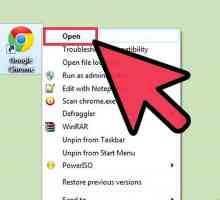 Hoe om skakels by die kuns van jou YouTube-kanaal by te voeg
Hoe om skakels by die kuns van jou YouTube-kanaal by te voeg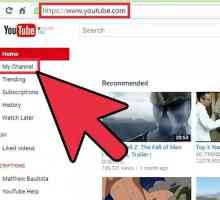 Hoe om `n video by jou gunstelinge op YouTube te voeg
Hoe om `n video by jou gunstelinge op YouTube te voeg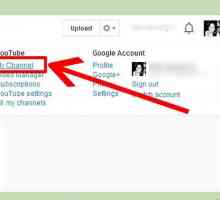 Hoe om `n miniatuur te voeg by `n video op YouTube
Hoe om `n miniatuur te voeg by `n video op YouTube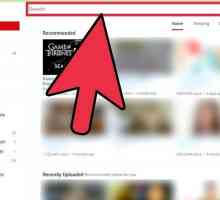 Hoe om na vriende op YouTube te soek
Hoe om na vriende op YouTube te soek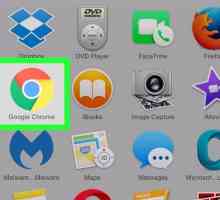 Hoe om die naam van jou kanaal op YouTube te verander
Hoe om die naam van jou kanaal op YouTube te verander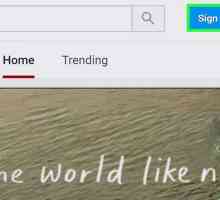 Hoe om die beskrywing van jou kanaal op YouTube te verander
Hoe om die beskrywing van jou kanaal op YouTube te verander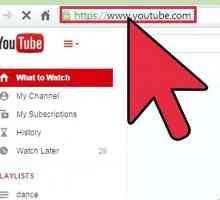 Hoe om jou profielfoto op YouTube te verander
Hoe om jou profielfoto op YouTube te verander Hoe om `n Roku-speler aan te sluit
Hoe om `n Roku-speler aan te sluit Hoe om `n Roku-sender aan te sluit op televisie
Hoe om `n Roku-sender aan te sluit op televisie Hoe om Roku uit te skakel
Hoe om Roku uit te skakel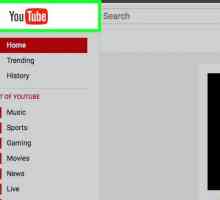 Hoe om kommentaar op YouTube uit te vee
Hoe om kommentaar op YouTube uit te vee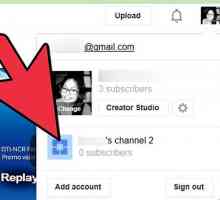 Hoe om `n YouTube-kanaal te verwyder
Hoe om `n YouTube-kanaal te verwyder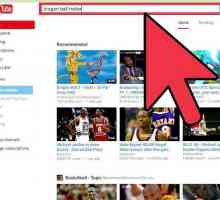 Hoe om `n YouTube-video in `n Blogger-blog in te voeg
Hoe om `n YouTube-video in `n Blogger-blog in te voeg Hoe om `n Roku 3 te installeer
Hoe om `n Roku 3 te installeer Hoe om `n Netflix-rekening te skep
Hoe om `n Netflix-rekening te skep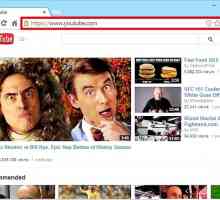 Hoe om Google+ van YouTube te verwyder
Hoe om Google+ van YouTube te verwyder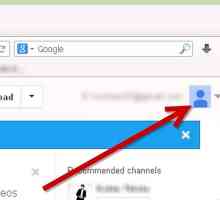 Hoe om `n prent as agtergrond vir jou profiel op YouTube te gebruik
Hoe om `n prent as agtergrond vir jou profiel op YouTube te gebruik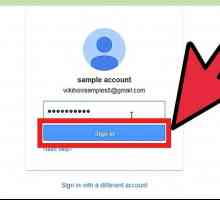 Hoe om `n YouTube-rekening te verwyder
Hoe om `n YouTube-rekening te verwyder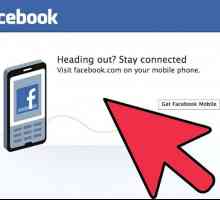 Hoe om YouTube-video`s outomaties op `n Facebook-bladsy te deel met die Cueler YouTube-program
Hoe om YouTube-video`s outomaties op `n Facebook-bladsy te deel met die Cueler YouTube-program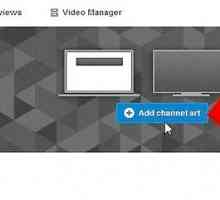 Hoe om `n aantreklike YouTube-kanaal te skep
Hoe om `n aantreklike YouTube-kanaal te skep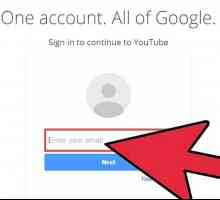 Hoe om jou YouTube-kanaal meer gewild te maak
Hoe om jou YouTube-kanaal meer gewild te maak
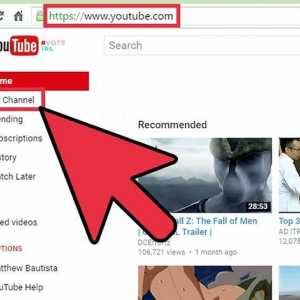 Hoe om `n video by jou gunstelinge op YouTube te voeg
Hoe om `n video by jou gunstelinge op YouTube te voeg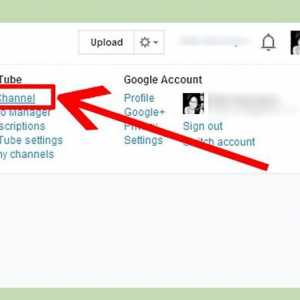 Hoe om `n miniatuur te voeg by `n video op YouTube
Hoe om `n miniatuur te voeg by `n video op YouTube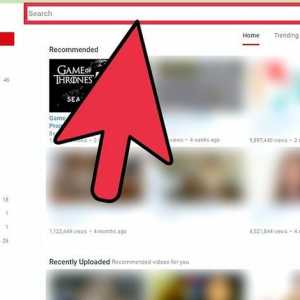 Hoe om na vriende op YouTube te soek
Hoe om na vriende op YouTube te soek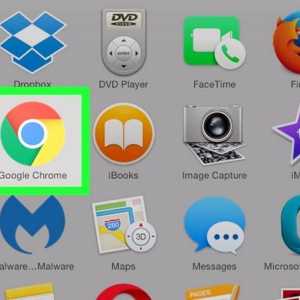 Hoe om die naam van jou kanaal op YouTube te verander
Hoe om die naam van jou kanaal op YouTube te verander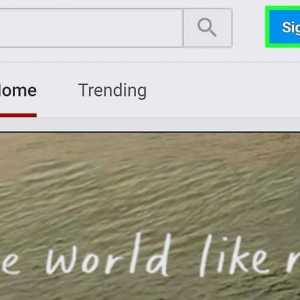 Hoe om die beskrywing van jou kanaal op YouTube te verander
Hoe om die beskrywing van jou kanaal op YouTube te verander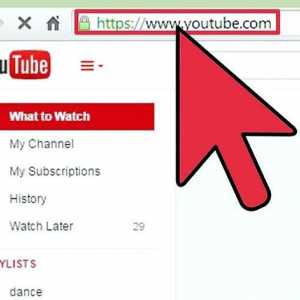 Hoe om jou profielfoto op YouTube te verander
Hoe om jou profielfoto op YouTube te verander Hoe om `n Roku-speler aan te sluit
Hoe om `n Roku-speler aan te sluit Hoe om `n Roku-sender aan te sluit op televisie
Hoe om `n Roku-sender aan te sluit op televisie Hoe om Roku uit te skakel
Hoe om Roku uit te skakel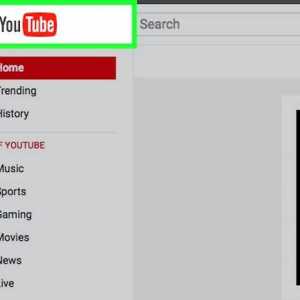 Hoe om kommentaar op YouTube uit te vee
Hoe om kommentaar op YouTube uit te vee